2020年07月17日更新
LINEで友達を招待して追加する方法【SMS/メール】
LINEで友達を正体する時、どうしていますか?LINEの招待方法はいろいろありますが、SMSやメールを使った方法をご存知のユーザーは少ないと思います。そこで今回は『SMSやメールを使ってLINEで友達を招待して追加する方法』を解説していきます。
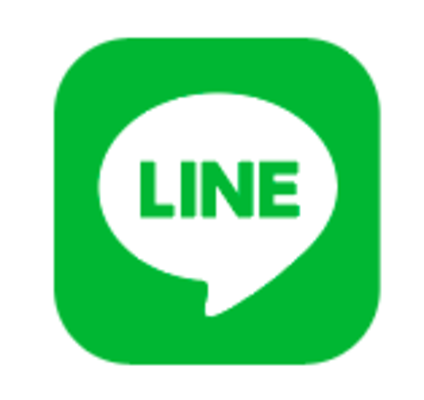
目次
LINEで友達を招待して追加する方法/仕方【SMS/メール】
皆さんはLINEを使っていますか?LINEは有名なSNS・SMSアプリですよね?近年、世界は飛躍的な進歩を遂げました。その中でも一番と言って良いほどの代表的な発明はやはりスマートフォンでしょう。今や日本人のほとんどがそれを持つ時代になりました。
スマートフォンには多くの機能が備わっています。さらに、ボタンではなく画面を触ると反応するという、当時では考えられないような発明でした。しかし、今となっては誰もが持っていてもおかしくないものになりました。
スマートフォンには個人データなどが入っていたり、面白い機能が入っていたりと、普段から肌身離さず持っている人が多いと思います。今やスマートフォンは機械や道具ではなく我々の体の一部と言って良いほど身近なものになっています。
そんなスマートフォンにはアプリがあります。アプリには様々な種類があり、役に立つものからゲームなどの娯楽まで、多種多様のアプリが存在しています。その中に、私たちが使うLINEも含まれています。
最近は連絡を取ると言ったらSMSやEmailなどではなく、やはりLINEを使うことが多いでしょう。他SMSやEmailも使えるのですが、やはりLINEの方がが手軽で便利な部分があります。今やスマホを持っている人のほとんどはLINEを使っているでしょう。
それもそのはずです。LINEはとても簡単にメッセージのやりとりができるのですから。Emailのように件名などを入れる必要もありませんし、Emailのように相手がメッセージを読んだのかわからないこともありません。
さらにLINEは他SMSアプリなどとは違い、独自の機能を多く搭載しています。たとえば、LINEスタンプを使えばLINEトークが楽しく華やかになります。LINEスタンプを買ったら早く使いたくなりますよね?
さらに画像や動画の送信も簡単です。LINEトークに送る前に、LINEで画像や動画を編集することもできます。LINE電話を使えば普通の電話と変わりなく使えますし、グループで使えば複数人で同時に電話することも可能です。
他にもLINEにはLINEPayや送金や支払いなど、様々な機能があります。これは他SMSやEmailにはない機能です。LINEにはこんなに便利な機能がたくさんあるので、多くの人に親しまれているのですね。
SMSかEmailで招待する方法
そんなLINEに誰かを招待したい時ってありますよね?学校の友達を新しく招待したり、会社の新しい社員をLINEに招待したり…以外と多い場面です。そんな時、グループ招待するときに相手のメアドしかしらない場面があるかと思います。
そんな時はSMSやEmailでLINEにグループに招待してあげましょう。LINEグループに招待するのはLINE内の友達からでもできますが、相手がまだLINEを持っていなくて、明日までに追加してほしい、なんて時にはSMSやEmailが使えます。
なので今回は『SMSやEmailを使ってLINEで友達を招待・追加・登録する方法(仕方)』を解説していきます。新学期や新年、転入や転勤してきた人をLINEのグループに追加したい時に使ってみてください。
まずはLINEのホーム画面右上にあるマークを選択しましょう。このマークが出ていない場合は、友達一覧のページ(画面)まで行きましょう。するとこのアイコンが右上に表示されていると思います。
先ほどのアイコンを選択すると、上の画像のような画面が出てきます。この画面ではQRコードやフルフル・検索などで友達追加・登録ができる画面となっています。相手がLINEをやっていればこれらの機能を使って友達追加・登録ができます。
しかし、これらの機能は相手がLINEを使っていることが前提になります。相手がLINEをやっていなくて早めに追加したり、EmailアドレスやSMSを知っている場合はそこから友達追加・登録したほうが早いです。
話が逸れてしまいましたが、上のような画面が出たら『招待』を選択しましょう。この招待を使えば、EmailやSMSでも友達追加・登録を進めることができます。
するとこのような画面が出てきます。あとはここからEmailかSMSを選択して友達やグループLINEの追加メッセージを送信するだけです。この時、EmailやSMSにLINEに招待・登録したい人を追加しておきましょう。
SMSやEmailを選択すると、連絡先が表示されるので、その中からLINEに友達・グループ追加したい人を追加・招待・登録したい人を選びましょう。あとは自動でメッセージが作られるので送信すればいいだけです。
送信の仕方は各SMSやEmailの送信方法です。要するに送信ボタンを押せば、相手にLINE友達・グループへの追加・招待・登録の誘いのメッセージが送信されるわけです。あとは相手の行動や返事を待ちましょう。
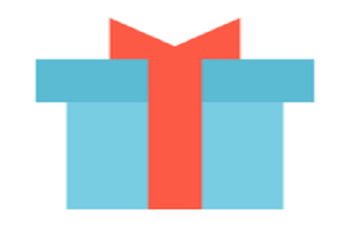 LINEギフトの使い方と贈り方!受け取り方や支払い方法も解説【LINEギフト】
LINEギフトの使い方と贈り方!受け取り方や支払い方法も解説【LINEギフト】 LINE無料通話とLINE Out(LINE電話)の違いは?通話料金や注意点について解説
LINE無料通話とLINE Out(LINE電話)の違いは?通話料金や注意点について解説LINEで友達のアカウントを招待できない時は【SMS/メール】
SMSやEmailを使ってLINEで友達を招待・追加・登録する方法(仕方)を試しても、招待・追加・登録ができない場合があります。これでは困りますよね?LINEが登録できない?じゃあしょうがないね、とはいきませんよね。
では、このLINEで友達を招待・追加・登録する方法(仕方)を試しても、招待・追加・登録ができない原因はなんなのでしょうか?どちらに、何に問題があるのでしょうか?
まずはLINEで友達を招待・追加・登録する方法(仕方)を試してもできない原因を解説し、そのあと解決方法・対処方法を解説して行きます。何ごちも、まずは原因を知ることが大切ですからね。
招待できない原因
では、LINEで友達を招待・追加・登録する方法(仕方)を試しても招待・追加・登録ができない原因は何なのでしょうか?LINEで友達を招待・追加・登録する方法(仕方)ができない場合は上のような画像の画面が出てくると思います。
このメッセージの通り、連絡先にLINEのアクセスが許可されていないのでLINEで友達を招待・追加・登録する方法(仕方)を試してもメッセージの送信ができないのです。これはプライバシーであなたの端末のデータを守るために設定されています。
LINEで招待メッセージを送信するには、LINEに連絡先へのアクセス権限を与える必要があります。
対処法
では、LINEで友達を招待・追加・登録する方法(仕方)でメッセージを送信試しても、招待・追加・登録できない原因がプライバシーの権限だった場合、どうすればLINE招待のメッセージを送信することができるのでしょうか?
LINE招待のメッセージの送信方法(仕方)は、先ほどの報告にも書かれていた通り、設定をONにすればいいのです。これをすれば、LINEの招待メッセージを送信できます。ここからは、具体的な設定の仕方を解説していきます。
まずは『設定』アプリを開き、少し下にスクロールしたところにある『プライバシー』を選択しましょう。
すると上の画像のような画面が出てきます。ここでは自分の貴重なデータなどの管理設定が行えます。例えば、位置情報や連絡先などのデータを管理する場所なので、かなり大切なシステムの一つでしょう。
今回はLINEで友達を招待・追加・登録する方法(仕方)でメッセージが送信できないことを解決したいので、『連絡先』を選択します。
EmailやSMSのデータはこの連絡先を中心にスマホの中では管理されているので、ここの設定を変えれば、LINEで友達を招待・追加・登録する方法(仕方)を試しても送信ができない原因を解決することができます。
連絡先の設定を開くと、このような画面が出てきます。今回はLINEの紹介なのでLINEの設定項目しか表示していませんが、他のアプリが入っていた場合、LINEの他にも表示されていると思います。
この画面まできたら、あとはLINEの横の設定をONにすればいいだけです。この設定がOFFの招待なので、LINEの招待のメッセージが送信できない状態になっていたのです。
LINEの権限をONにすると、右横の設定アイコンが緑色になります。これで権限が付与され、LINEの招待メッセージを送信できない状態が解除されました。これでLINE招待メッセージが送信できます。
あとは先ほどのLINE招待メッセージの送信方法(仕方)をもう1度試してみましょう。すると先ほどとは違い、EmailでもSMSでもLINEの正体メッセージが送信できると思います。
これで、LINEの正体メッセージがEmailやSMSなどで送れない時の解決方法の解説は終了です。このあとは自分がLINEの招待をされたらどうすればいいのかの解説をしていきます。
 LINE Out Freeの使い方!無料で固定電話やケータイ・他回線との通話が可能?【LINE】
LINE Out Freeの使い方!無料で固定電話やケータイ・他回線との通話が可能?【LINE】LINEで招待した相手には何が届くの?
ではここからは、自分がLINEの招待されたらどうすればいいのかの解説をしていきます。LINEの招待を送る側がいれば、当然それの招待される側がいます。もしそれが自分で招待されたら、そうやって対応すればいいのでしょうか?
まず、招待されたらメッセージが来るのはEmailかSMSです。このどちらかからLINEへ招待されるので、まずはそれを確認してみましょう。この時、LINE招待されたらメッセージが来ますが、来ない場合があります。
正確には、LINEに招待されたら来るメッセージが迷惑メールなどに埋もれてしまう可能性があるので、LINEに招待されたらメッセージを確認し、それがなかった場合は迷惑メールを確認してみましょう。
SMSで招待された場合
まず、SMSで招待されたら、URLとQRコードが送られて来ます。まず、SMS招待されたら表示されるQRコードで友達追加をする場合、QRコードリーダーなどで、招待されたら送られるQRコードを読み込みましょう。
URLの場合は、そのURLを選択しましょう。SMSの場合は画像とメッセージが分かれて来るので注意してください。通信環境が悪い場所にいると、どちらか片方の後、なかなかもう片方が送られて来ないことがあります。
QRコード、またはURLを選ぶと、LINEの友達追加か画面が開きます。あとはその画面から、友達追加をすればいいだけです。SMSでLINEに招待されたらどうすればいいか、わかっていただけましたか?
Emailで招待された場合
次に、Emailで招待されたらどうすればいいかの解説をしていきます。Emailの場合もSMSと同じようにURLとQRコードが送られて来ます。ですがEマールの場合はURLとQRコードが一つになってメッセージが送られて来ます。
上のが画像が実際にEmailで招待されたら送られて来るメッセージの画面です。この画面からURLとQRコードが見れますので、自分が好きな方で友達追加をしましょう。
どちらを選んでも同じ画面に飛ぶので、ここで悩む必要はありませんよ。これでEmailやSMSでLINEの招待をされたらどうすればいいのかの解説は終了です。次はLINEのなかでグループに追加する方法を解説して行きます。
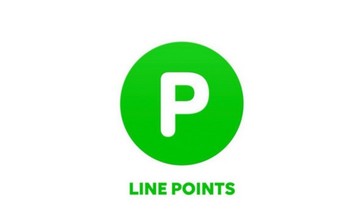 LINEポイントのお得な貯め方・使い方(交換方法)!LINEスタンプやギフト券を無料で購入するには?
LINEポイントのお得な貯め方・使い方(交換方法)!LINEスタンプやギフト券を無料で購入するには?LINEグループにあとから友だちを招待する方法/仕方
ではここからは、LINE内でグループに招待する方法を解説していきます。これはLINEの友達になっていることが前提の話なので、まだ友達になっていないLINEユーザーには使えません。また、相手がLINEの友達を承認していない状態でも使えません。
LINEの友達を承認されたら使いましょう。LINEにはグループを作れる機能があります。この機能は誰でも使えます。LINEのグループとは、普段は一対一のトークを複数人で行うことができる機能です。
この機能を使うためにはまず、他のLINEユーザーを集めてグループを作る必要があります。このグループは社内やクラス内の人達との会話や一斉送信のようなこともできるので、ぜひ使ってみてください。
メンバーを招待する
グループを作るにはまずは人を集めなければなりません。それでないとグループではありませんよね?LINEのグループは最低2人からのメンバーで作れます。もちろんそれより多い人数も問題ありません。
50人や100人のユーザーがいるLINEグループもありますが、どれも問題なく機能しているのです。なので、LINEグループで人数制限でみんなを誘えないなんてことはないので安心してください。
さて、早速他の人をグループに誘ってみましょう。作った、または作ってあるLINEのグループチャットを開くと右上に下向きの三角のアイコンがあります。そこを選択してみましょう。
すると上の画像おような表示が出て来ます。ここではこのトークの設定を行えます。グループ内の人を検索したり、通知を切ったり、トークの背景を変えたり、退出してグループから抜けることもできます。
今回はグループに正体したいので、左上の『招待』を選択します。ここから、このグループに参加させたい人を選ぶことができます。
すると上の画像のような画面が出て来ます。この画面には、今あなたがLINEで友達になっている人が表示されます。この中から、自分が作ったグループに誘いたいユーザーを選びましょう。これは一括でもできます。
一括で選択したい場合は、グループに追加したい人すべてにチェックを入れましょう。いちいち一人ずつ追加しなくても、一度にすべての人を追加できて楽です。
あとは相手の参加を待ちましょう。招待したあとは相手ユーザーの同意によって初めてグループへの参加が完了します。もし自分が招待されたら、きちんとそのグループが怪しくないか調べてから参加しましょうね。
友だちが「参加」したらメンバーになる
友達をグループに誘ったからと言ってすぐにはグループに追加されません。グループに入るかどうかを決めるのは招待されたユーザーなので、そのユーザーの行動を待ちましょう。
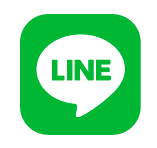 LINE IDの未設定で乗っ取り対策できるってほんと?
LINE IDの未設定で乗っ取り対策できるってほんと?LINEグループにあとから友だちを招待できない時は
もしLINEグループに友達を招待できない場合、何か問題があるのかもしれません。ここからは、LINEグループにあとから友だちを招待できない時の対処法を解説します。
LINEの友達に追加したと思ったらできていないかった…。そなことがある場合があるのです。この場合の対処法を一緒に見ていきましょう。
招待できない原因
まず、招待できない原因ですが、二種類あるかと思います。一つ目は通信環境。二つ目は相手が承認していない可能性です。
LINEのグループに招待できない場合、大抵この二つが原因になっています。この原因を解決する方法は簡単なので、確認していきましょう。
対処法
まず、通信環境が原因の場合ですが、これはどちらかの通信環境が悪いことが考えられます。LINEは、通信環境が悪いと行えなかった通信が保留や見送りになります。この場合、相手に通知が届かないのです。
なので、まずは自分の通信環境を確認してみましょう。もし地下や人が見にいた場合、通信環境は悪くなります。また、Wi-Fi以外の通信は基本的に弱いです。なので、Wi-Fi以外の回線を使っている場合は、一度Wi-Fiに接続してみましょう。
この時、できれば家などの安定したWi-Fiの方がいいです。フリーWi-Fiの場合、少し遅くなったり、全く動かない時もあります。LINEの招待を送る時は安定したWi-Fiを使いましょう。
LINEの友達追加ができない場合、相手が承認していない場合もあります。LINEのグループへの追加は、相手の承認を経て初めて完了するので、相手が承認していない、または承認を拒否した場合はLINEグループに追加されません。
この場合、相手に確認するのが早いと思います。相手が間違って拒否した場合もありますので、その場合は確認して再度送ってみましょう。また、グループに誘う際には一度LINEで連絡を入れた方がいいでしょう。
そうすれば、相手が怪しんで拒否するリスクがなくなりますし、安心してグループに参加できます。何も言わずにグループに誘うのは相手は非常に混乱してしまうのでやめましょう。
最後に
いかがでしたか?今回は『LINEで友達を招待して追加する方法【SMS/メール】』を紹介していきました。LINEは非常に便利なチャットツールで、多くの人と楽しく会話ができるので、積極的に使っていきたいですね。
その際には今回紹介したことを参考にしてみてください。LINEの友達追加方法は他にもあるので、自分にあった追加方法を見つけてみましょう。LINEのグループに誘う場合は、きちんと一言言っておきましょうね。
お互いに安心してLINEができる環境を作っていきましょう。この記事が少しでも皆さんのお役に立てたのなら幸いです。






























